春天变秋天,把绿叶调成丰收的金黄
来源:学UI网
作者:M菌
学习:28735人次
秋意已浓,很多人对秋天的第一印象是“萧条”,今天这篇教程,就是教大家利用PS中的色相饱和度把照片变成丰收的金黄,暖意洋洋的金色给人以温暖,一起来看看怎么做吧。
我们先看一下效果图:

1、对一片叶子的颜色进行取样
打开1280*960像素的素材图片,这是一幅以红色砖墙为背景,翠绿的常春藤的照片。接下来的操作和文件大小无关,多大的图像都可以使用这个方法。
下载素材(585KB)
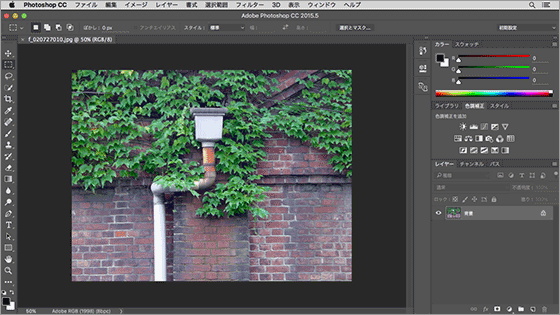
为了取样正确的像素,将图片以100%以上的倍率进行显示。
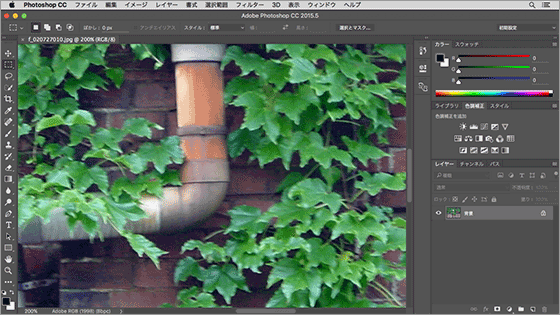
在“选择”菜单中选择“色彩范围”。在“色彩范围”窗口中,将“颜色容差”调整为100。这个数值作为接下来取样的暂定值,后面会根据取样进行调整。

PS:不勾选”本地化颜色簇”
“本地化颜色簇”的选项不勾选。若勾选上,就会以取样点为中心放射状限定范围。
选择“吸管工具”,在同一片叶子上点击亮部和暗部的中间调。

PS:点击中间调
这个操作的目的在于建立全部叶子的选区。然而,绿叶中有亮部和暗部,最终会从多个取样点中选取出来。首先,先大致地选择出亮部和暗部的中间调。
至此,取样的色域就以白色部分为预览。
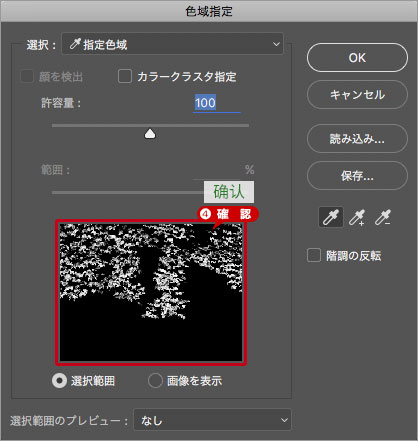
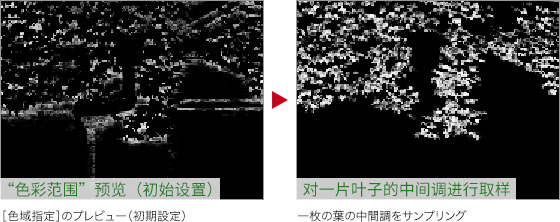
PS:确认指定色域的预览
“色彩范围”的初始设置是将取样的色域设定为描画色。使用“吸管工具”在画面中点击,就会将所选色域设定为选择状态。
学习 · 提示
相关教程
关注大神微博加入>>
网友求助,请回答!







